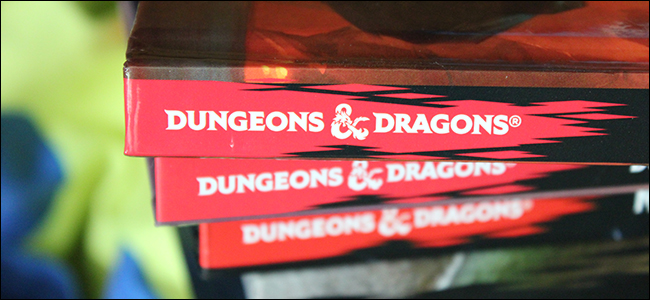Então você quer jogar Minecraft com sua família, mas só tem uma conta. Você não poderá jogar online, mas com alguns ajustes nos arquivos de configuração, todos vocês poderão jogar pela rede juntos em casa, sem a necessidade de contas extras.
Por que eu iria querer fazer isso?
É um ponto de confusão entre muitos pais que compram o Minecraft para seus filhos: cada criança precisa de uma conta separada do Minecraft? A resposta depende inteiramente do que você deseja que seus filhos façam com o Minecraft e quais são seus objetivos.
RELACIONADOS: Explorando Minecraft Multiplayer Servers
Se você quer que seus filhos sejam capazes de joguem online para que possam acessar várias comunidades do Minecraft e servidores, e eles querem jogar online ao mesmo tempo, então cada um vai precisar de uma conta Minecraft premium separada (que atualmente é vendido por $ 27 ) Os servidores do Minecraft autenticam cada login e cada usuário precisa ter um ID do Minecraft exclusivo e válido.
Se, no entanto, seu objetivo é apenas ter todos os seus filhos (ou amigos) jogando juntos na rede local (LAN) em sua casa, você não precisa de várias contas premium pagas para fazer isso. Contanto que haja um usuário com uma conta premium, você pode efetivamente "clonar" esse usuário e ajustar os perfis dos usuários secundários para permitir que jogadores adicionais ingressem em jogos locais.
O ajuste não permitirá que todos joguem online e não dará aos outros usuários acesso legítimo à autenticação do Minecraft ou aos servidores de skin. Este não é um crack ou exploit de pirataria. No entanto, ele tem uma deficiência: cada jogador terá a aparência padrão idêntica de “Steve” quando visualizada pelos outros jogadores. Mas é uma maneira decente para uma família permitir que irmãos ou amigos organizem rapidamente uma festa em LAN do Minecraft sem gastar centenas de dólares em licenças premium.
Dito isso, se você descobrir que sua família está aproveitando seriamente o Minecraft e o cliente “clone” que você fez para as crianças mais novas é popular, recomendamos que você compre uma conta completa. Seu filho não só terá a capacidade de jogar nos milhares de servidores do Minecraft incríveis e obter skins personalizadas para o personagem do jogador, como também apoiará o desenvolvimento do jogo. Embora 99% do jogo Minecraft da minha família seja feito internamente em nossa LAN, por exemplo, todos na minha família têm sua própria conta.
Para os leitores prontos para se aprofundar, vamos dar uma olhada em como fazer com que vários clientes rodem na LAN com muito pouco esforço. Para novos jogadores do Minecraft ou pais que podem estar se sentindo um pouco sobrecarregados, recomendamos que você dê uma olhada O Guia dos Pais para o Minecraft para uma ótima introdução ao jogo e do que se trata e, para uma visão mais aprofundada, a série de várias partes da Geek School que cobre o jogo Minecraft iniciante e avançado .
O que você precisará
Se você está lendo este guia, provavelmente tem tudo o que precisa em mãos. Mas vamos parar um momento para delinear claramente o que é necessário antes de pularmos para o estágio de como fazer.
Primeiro, você precisará de pelo menos uma conta premium do Minecraft. Você precisará fazer login nesta conta premium pelo menos uma vez em cada computador com o qual pretende jogar Minecraft, para que a conta premium baixe os ativos necessários.

Em segundo lugar, você precisará de um computador para cada jogador adicional. O perfil do jogador do Minecraft nesta máquina será alterado de forma semi-permanente para permitir que você jogue na rede local com um nome de usuário não conflitante. (Nenhum dos seus dados de mundo salvos ou outros dados do jogo serão excluídos ou com risco de exclusão, veja bem, mas você precisará reverter o processo se quiser fazer login com sua conta normal novamente.)
Finalmente, se você quiser fazer alterações locais nas skins dos jogadores secundários (o que permitirá que eles vejam suas skins exclusivas, mas, por causa da autenticação de skins do Minecraft, não afetará como os outros os vêem), você precisará criar um pacote de recursos simples. Esta última etapa é totalmente opcional e, a menos que você tenha um jogador que realmente queira uma skin personalizada (que, novamente, só eles poderão ver), você pode ignorá-la. Orientaremos você neste processo na última seção do tutorial.
Como configurar os clientes secundários
Todas as alterações de configuração que você precisa fazer estarão nos computadores secundários. Em nenhum momento você precisará fazer qualquer alteração no computador Minecraft primário (a máquina em que o titular da conta original joga), então vá em frente e sente-se em uma de suas máquinas secundárias para o resto do tutorial.
Antes de avançarmos para as alterações de configuração, vamos mostrar o que acontece se você tentar fazer login sem fazer as alterações de configuração necessárias. Se o jogador secundário fizer login no jogo LAN aberto do jogador principal (enquanto estiver usando a conta do jogador principal), ele verá esta mensagem de erro:
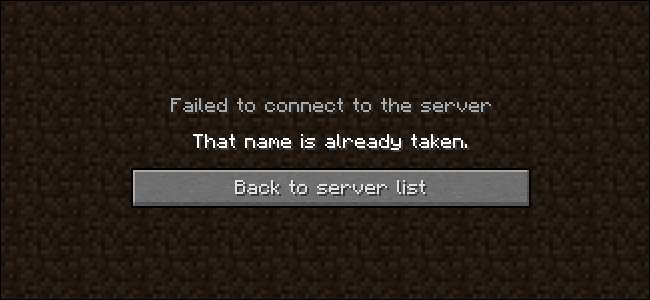
O Minecraft basicamente diz “Espere. Você não pode ser John. John já existe! ” e ponto final. Mesmo que os jogos LAN locais não sejam totalmente autenticados por meio dos servidores do Minecraft como os servidores oficiais (e de terceiros) fazem, o jogo local ainda respeita o fato de que não deve haver dois jogadores idênticos no mesmo jogo. Se permitisse que dois jogadores idênticos entrassem no jogo, afinal, os resultados seriam desastrosos, pois coisas importantes como o inventário do personagem e os inventários do Baú de Ender estão vinculados ao nome de usuário do jogador no arquivo mundial salvo.
Para contornar a verificação de nome e evitar os erros que vêm com dois jogadores com o mesmo nome, precisamos - você adivinhou - dar ao jogador secundário um novo nome. Para fazer isso, precisamos fazer uma edição simples em um dos arquivos de configuração do Minecraft.
A maneira mais fácil de chegar ao arquivo de configuração do Minecraft (sem cavar nas entranhas das pastas de configuração) é simplesmente pular para lá com o atalho útil em seu inicializador do Minecraft.
Antes de prosseguirmos, você precisa iniciar o iniciador do Minecraft pelo menos uma vez e fazer login com sua conta principal do Minecraft para, como mencionado antes, baixar os ativos necessários e deixar a máquina secundária pronta para jogar. Este processo é tão simples quanto fazer login e clicar no botão “Jogar” uma vez, exatamente como faria se fosse jogar um jogo normal de Minecraft.
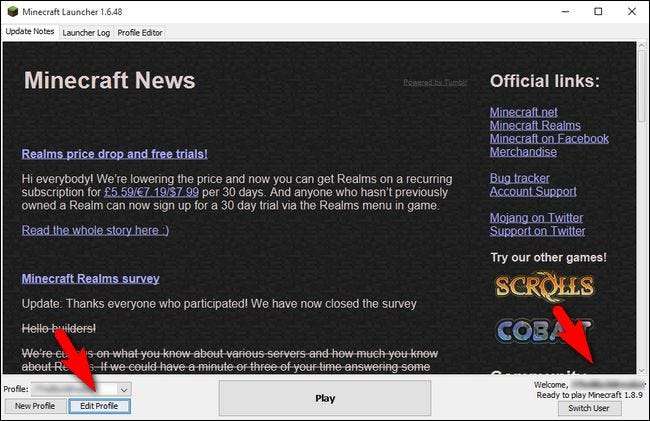
Depois de realizar a execução preliminar para obter os ativos, inicie o iniciador do Minecraft novamente, como visto acima. Primeiro, anote a entrada “Bem-vindo, [username]” no canto inferior direito. Neste ponto, o nome devemos seja o nome de sua conta premium do Minecraft. Se o seu nome de usuário do Minecraft for SuperAwesomeMinecraftGuy, ele deverá dizer “Bem-vindo, SuperAwesomeMinecraftGuy”.
Após confirmar seu nome de usuário, clique no botão “Editar Perfil” no canto inferior esquerdo.
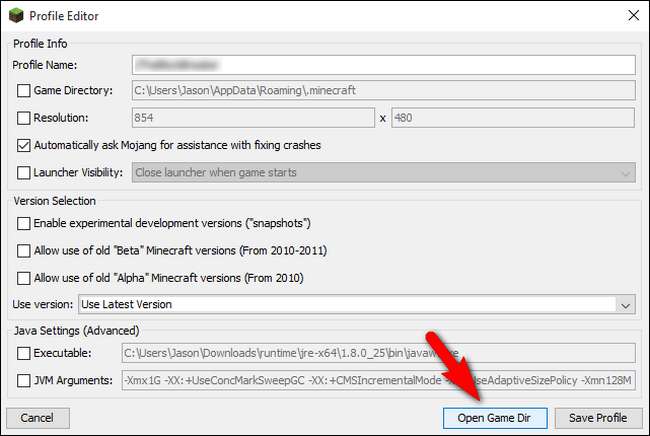
Na tela Profile Editor, selecione “Open Game Dir” para ir direto para o local do arquivo que precisamos editar.
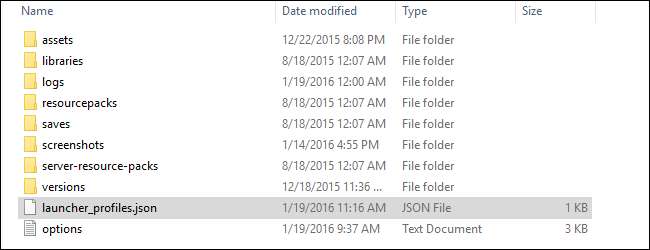
No diretório do jogo, você verá um arquivo chamado “launcher_profiles.json”, conforme destacado acima. Abra o arquivo em um editor de texto simples como o Notepad ou Notepad ++.
No arquivo .json, você verá uma entrada semelhante a esta:
{"DisplayName": "John",
John, ou qualquer que seja o nome ao lado de “displayName”, é o nome de usuário da conta oficial do Minecraft. Edite o nome, preservando as aspas, para qualquer nome de usuário que você deseja.
{"DisplayName": "Angela",
Em nosso caso, estamos mudando “John” para “Angela” para que John e Angela possam brincar juntos na LAN. Normalmente, alterar seu nome de exibição resultaria em um erro se você estivesse fazendo login em um servidor remoto do Minecraft, mas, como os jogos de rede local não autenticam nomes de usuário no servidor oficial do Minecraft, podemos colocar qualquer nome de usuário que quisermos aqui.
Salve o documento, feche a janela Editor de Perfil e reinicie o inicializador do Minecraft para que as alterações tenham efeito.
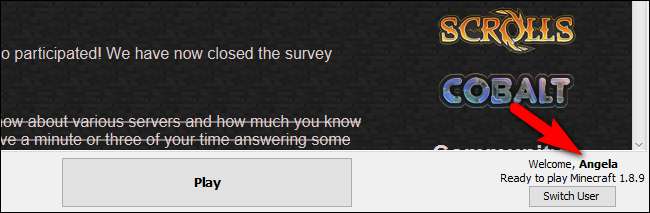
Verifique novamente o canto inferior direito. O nome de usuário da conta premium do Minecraft agora deve ser substituído pelo nome para o qual você editou o nome de usuário (em nosso caso, deveria, e deve, ler “Ângela”).
Para testar as coisas, vá em frente e inicie um jogo do Minecraft no computador principal, carregue um mapa e abra o mapa para jogar em LAN . Por sua vez, faça com que o jogador secundário entre no jogo LAN agora aberto.
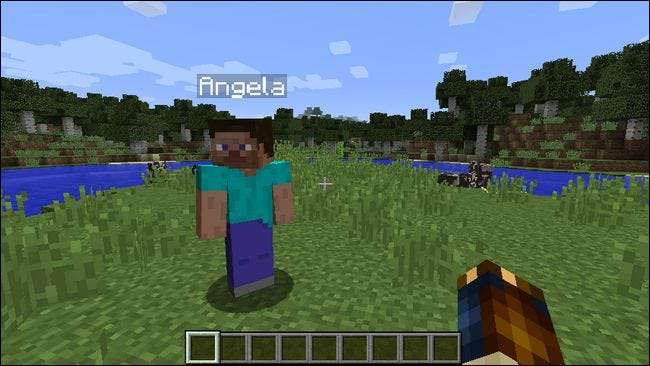
Você deve ver, mais ou menos, exatamente o que vemos na imagem acima: o jogador secundário com o novo nome de usuário e a skin padrão de Steve. Agora você está livre para jogar juntos!
Lembre-se, como observamos acima, todos os dados do jogador estão vinculados ao nome de usuário do jogo. Se “Angela” quiser mudar seu nome de usuário, ela deve primeiro despejar todo o seu inventário do personagem e o conteúdo de seu Baú Ender em baús regulares em um local seguro.
Para reverter o processo que acabamos de passar, simplesmente navegue de volta ao arquivo .json e altere a variável displayName de volta ao que era originalmente (o nome de usuário do titular da conta premium).
Como mudar as skins locais
Como mencionamos no início do tutorial, há uma etapa desnecessária, mas divertida, que alguns jogadores podem desejar realizar: adicionar uma aparência personalizada para o jogador secundário.
Há uma grande ressalva com isso: como os skins exibidos são gerenciados pelos servidores de conteúdo do Minecraft, qualquer jogador não autenticado sempre aparecerá como um skin padrão para outros jogadores. Isso significa que se mudarmos a pele de Ângela para outra pele com este pequeno truque, a única pessoa que vai ver a mudança de pele é Ângela.
RELACIONADOS: Como dar um novo estilo ao seu mundo do Minecraft com pacotes de recursos
No entanto, se o jogador secundário realmente quer uma skin personalizada para screenshots ou apenas para diversão, é trivial dar a ele.
A chave para nosso pequeno truque manual é o humilde pacote de recursos do Minecraft. Resumindo, os pacotes de recursos permitem aos jogadores trocar a textura, ou gráfico, de quase todos os objetos do jogo por outras texturas. Embora isso geralmente seja feito para melhorar (ou alterar) a aparência do mundo geral ao seu redor, em nosso caso, podemos aproveitá-lo para substituir a pele do jogador.
Se você quiser saber mais sobre os pacotes de recursos em geral, desde como eles funcionam até onde encontrar pacotes de recursos divertidos para o seu jogo, confira nosso guia Como dar um novo estilo ao seu mundo do Minecraft com pacotes de recursos para uma análise aprofundada deles. Para o propósito deste tutorial, vamos apenas dar-lhe um curso intensivo sobre como fazer um pacote de recursos muito simples para colocar uma nova capa em seu jogador secundário.
Criando o Pacote de Recursos
Primeiro, verifique se você está no mesmo computador em que acabou de alterar o nome. Segundo, use o mesmo truque para chegar ao diretório do jogo que usamos na seção anterior (Iniciador -> Botão Editar Perfil -> Dir do Jogo) para acessar o diretório do jogo. No diretório do jogo, procure a pasta / resourcepacks /.
Na pasta de pacotes de recursos, crie uma nova pasta. Nomeie-o com algo sensato como “Modificador de pele para um jogador” ou “Pele de Ângela” para que você possa reconhecê-lo facilmente mais tarde (e no jogo). Abra a pasta e crie um novo documento de texto. Dentro do documento de texto, cole o seguinte texto:
{
"pack": {
"pack_format": 1,
"description": "1.8 How-To Geek Skin Change Pack"
}
}Salve o documento de texto como “pack.mcmeta” (certifique-se de mudar a extensão do arquivo de .txt para .mcmeta e não o salve como “pack.mcmeta.txt”). Em seguida, você precisa criar uma série de pastas aninhadas que imitam as pastas de ativos reais no Minecraft (porque é assim que os pacotes de recursos funcionam). Você precisa criar uma pasta “ativos” com uma pasta “minecraft” dentro da qual, por sua vez, contém uma pasta “texturas” com uma pasta “entidade” dentro, assim:
\ ativos \ minecraft \ texturas \ entidade
Finalmente, você precisa colocar o arquivo .png de qualquer skin que deseja usar nessa pasta e renomeá-lo como “steve.png”. No nosso caso pegamos este skin de Star Wars Sand Trooper de Minecraftskins.com , colou-o na pasta e renomeou-o.
Carregando o Pacote de Recursos
Em seguida, precisamos carregar a cópia do Minecraft em questão e aplicar o pacote de recursos. Pressione a tecla ESC para abrir o menu do jogo, selecione Opções -> Pacotes de recursos e, a partir dos pacotes de recursos disponíveis, selecione aquele que você acabou de criar.
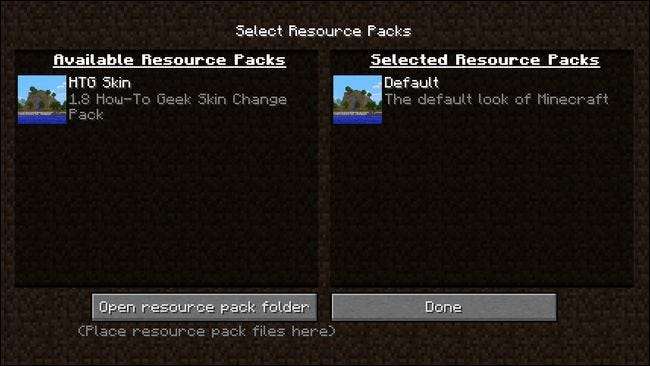
Na imagem acima, você pode ver o pacote “HTG Skin” que criamos apenas para este tutorial. Clique no ícone do pacote de recursos (ele se transformará em um ícone Play) e clique nele novamente para transferi-lo para a coluna “Pacote de recursos selecionados”. Em seguida, clique no botão “Concluído”.
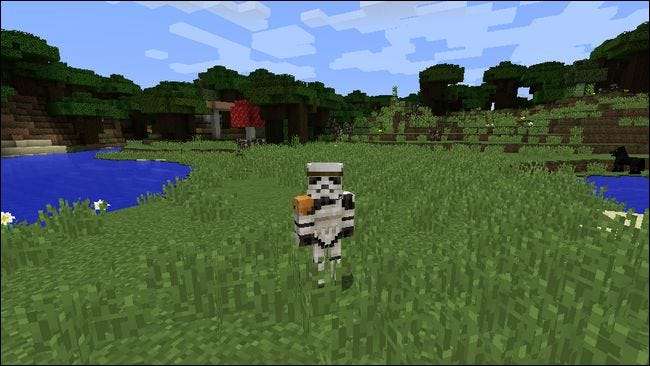
O arquivo steve.png do pacote de recursos substituirá o skin padrão do Steve e, como visto acima, você será enfeitado com o novo skin! Novamente, queremos enfatizar que apenas o jogador que aplica o pacote de recursos pode ver a mudança, mas ainda é uma maneira divertida de personalizar a aparência dos jogadores nas máquinas secundárias.
É só isso: com um ajuste simples no arquivo de configuração e um pacote de recursos opcional, agora você pode jogar Minecraft na rede local com mais de um computador. Como enfatizamos na introdução, esta não é uma maneira de quebrar o jogo para jogar online e tem suas limitações. O truque é adequado para permitir que irmãos mais novos joguem ou festas temporárias em LAN. Mas se estiver em seu orçamento comprar uma cópia para cada jogador em tempo integral em sua casa, nós o encorajamos a fazê-lo.